現今這年代大家最常用的就是郵件,相信一定會有用戶每天都會收到大量的垃圾或是廣告信件,假如幾天沒登入收信,那肯定會導致收件匣內會有一堆信件,但是 iOS 內建郵件 App 似乎沒有能夠一鍵刪除所有收件匣的功能,總不可能一封封點選刪除吧?這篇就要教大家一個隱藏祕技,讓 iPhone / iPad 上的郵件 App 能夠實現一鍵秒殺刪除所有信件。
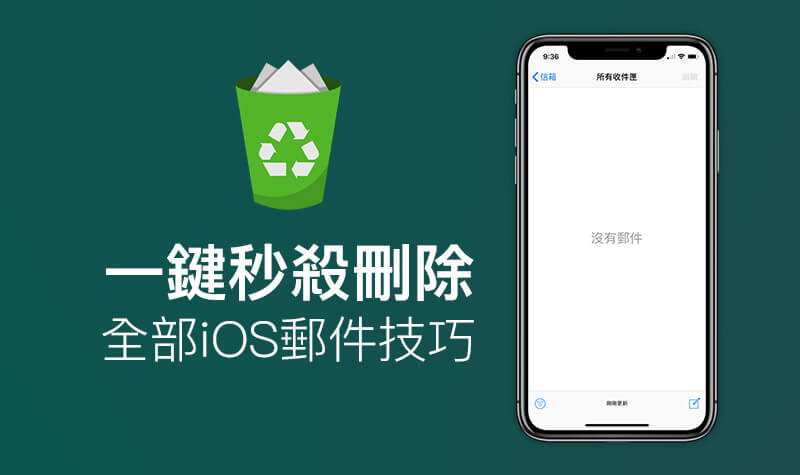
一次秒殺刪除所有 iOS 郵件信件教學
步驟 1
(如果收件匣內都已經讀取者可跳過)首先要先將所有信件都讀取,如果太多封信件未讀,可以先透過下面方式操作一次。
- 點擊右上角「編輯」
- 點擊左下角「全部標示」
- 選擇「標示為已讀」
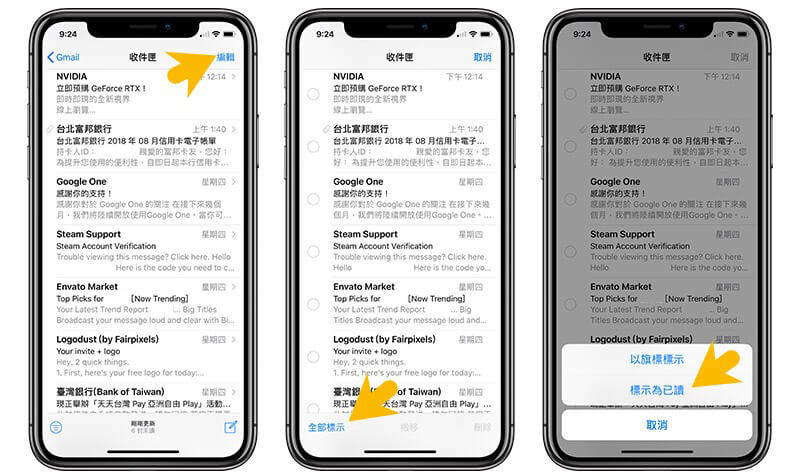
步驟 2
點擊右上角「編輯」。
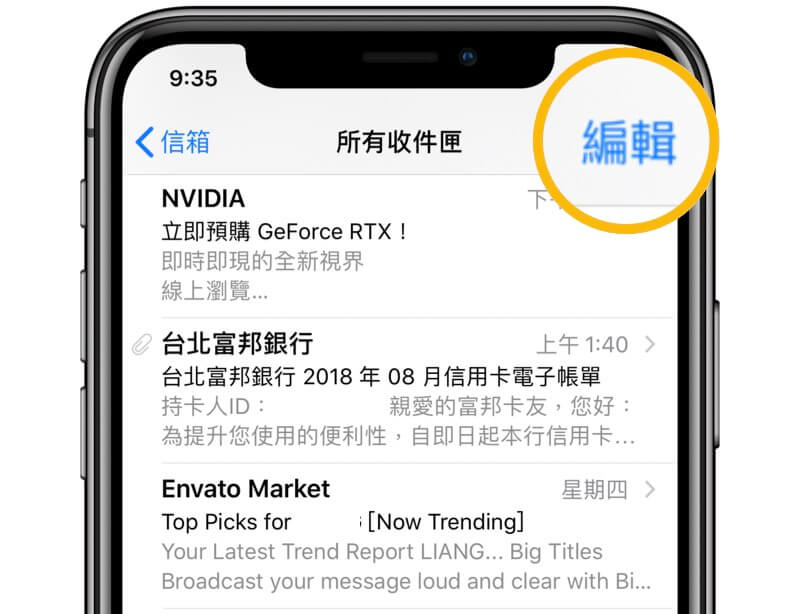
步驟 3
接下來這裡就要有點小技巧
- 左手點選一封郵件
- 右手壓住「搬移文字不放」
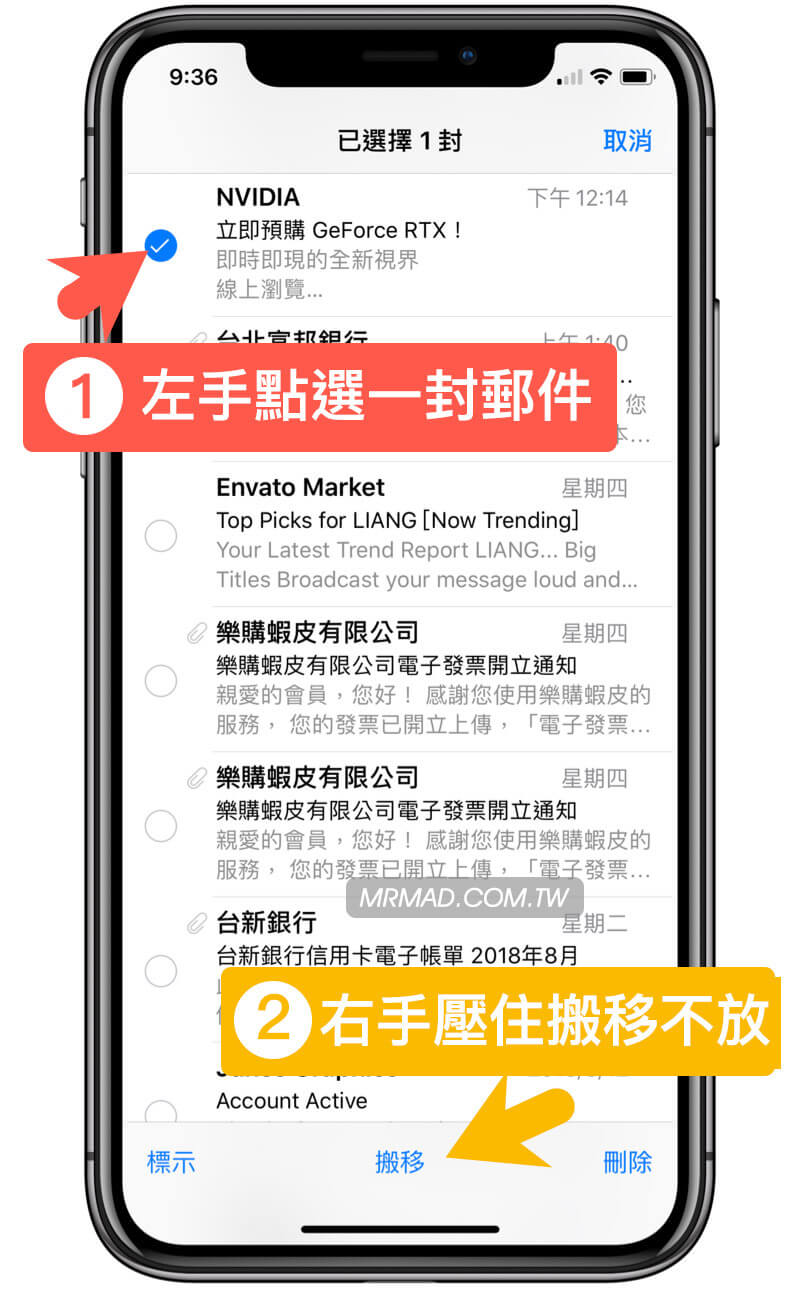
步驟 4
- 右手同樣持續壓住「搬移」文字不放
- 左手取消剛點選的郵件(右手持續壓著不放,直到提示要放開才鬆手)
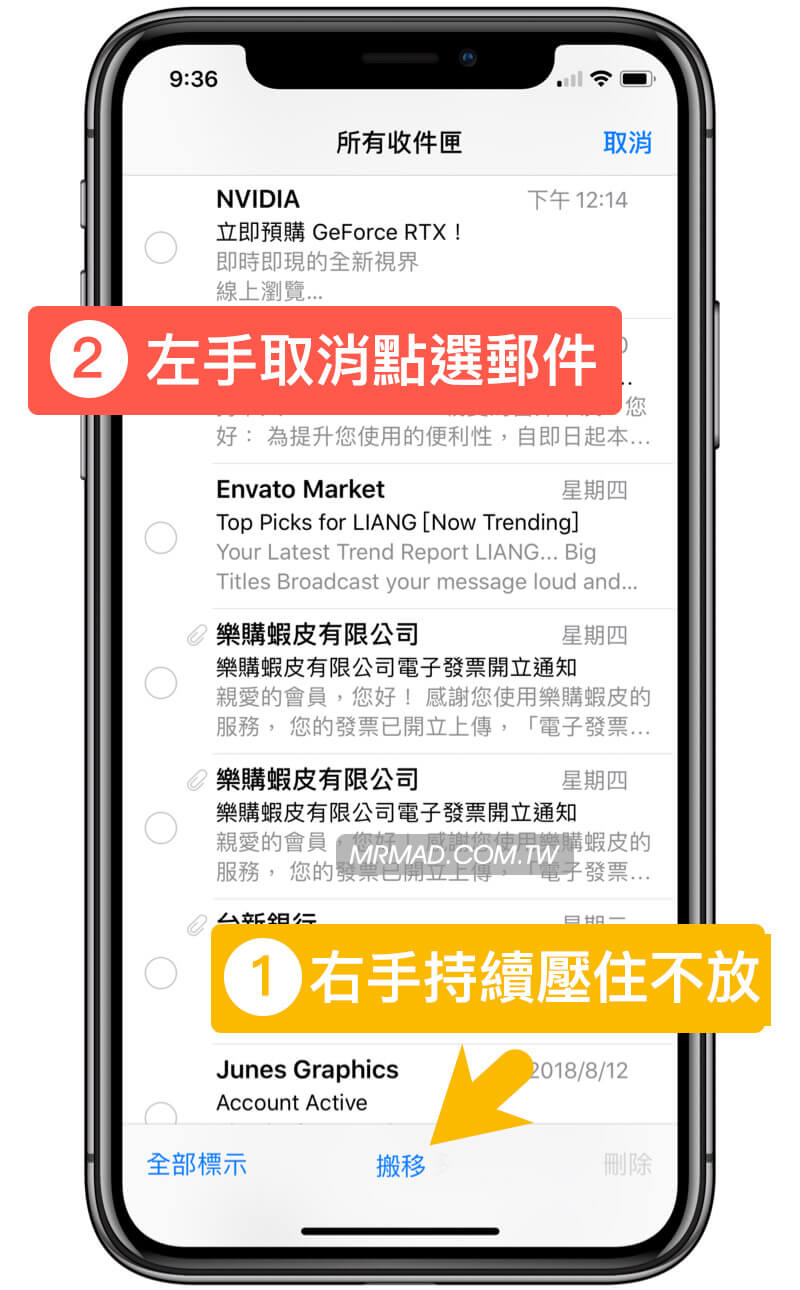
步驟 5
右手放開「搬移」按鈕。
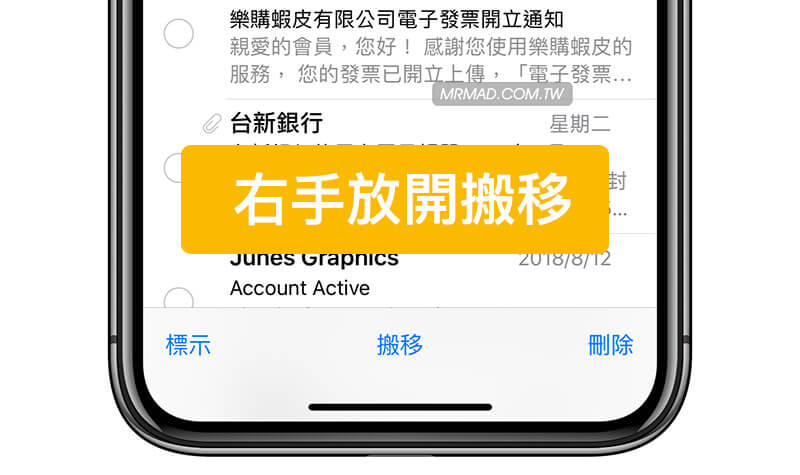
步驟 6
此時會瞬間將所有郵件全部選擇起來,仔細看範例圖內已經選擇了82封郵件,就可點擊「垃圾桶」來實現一次刪除所有郵件,或是點選「封存」來存。(至於封存是什麼?可點選我了解。)
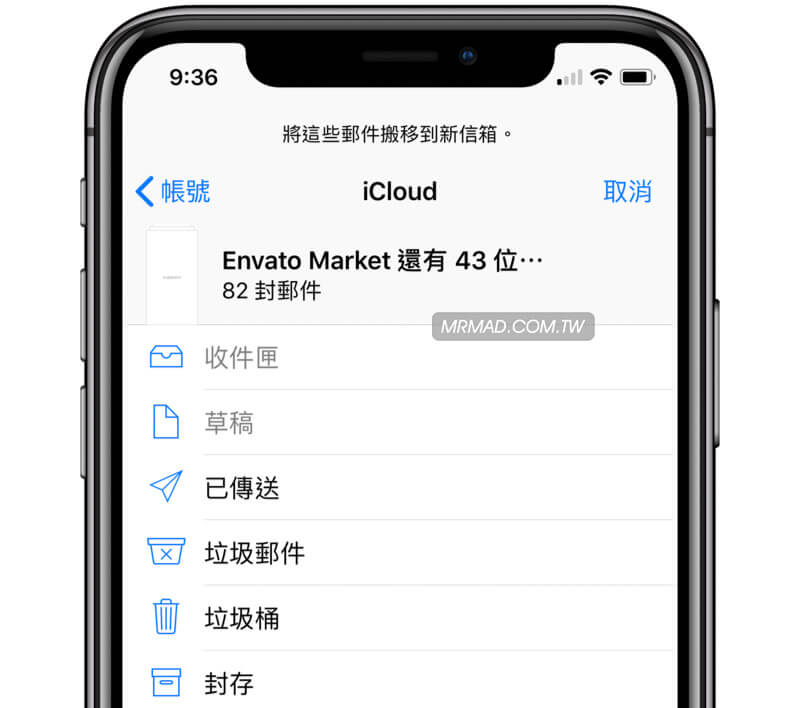
步驟 7
接下來,就會看見收件匣瞬間清空,這個隱藏方法很不錯對吧?又相當快速,如果覺得這方法不錯,趕緊分享給 iOS 朋友知道。
另外還有不少技巧像是 iPhone郵件內的Gamil信箱如何顯示刪除鈕?封存刪除差別?、 開車勿擾模式:駕駛必學!有效避免開車被打擾 、單手鍵盤模式:解決螢幕太大鍵盤按不到困擾、iOS也能將Email電子郵件直接轉存成PDF檔案 也想當值得學習。

如果你目前正面臨一些 iPhone 使用上有功能問題無法解決,想建議瘋先生可以推出教學,也可以透過聯絡瘋先生來提出。
想了解更多Apple資訊、iPhone教學和3C資訊技巧,歡迎追蹤 瘋先生FB粉絲團、 訂閱瘋先生Google新聞、 Telegram、 Instagram以及 訂閱瘋先生YouTube。